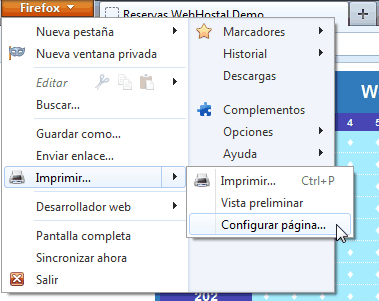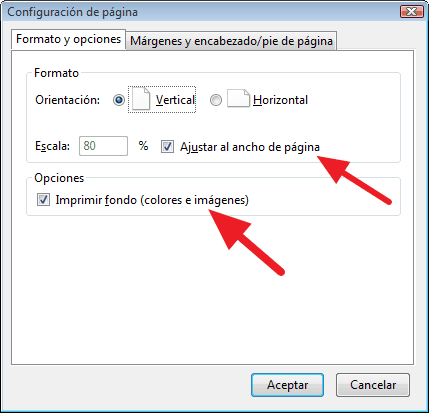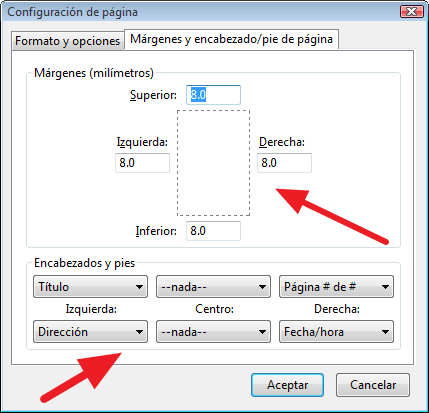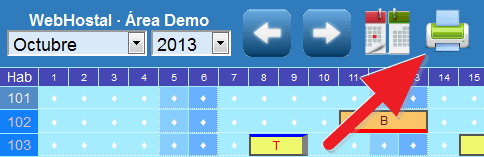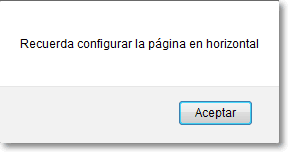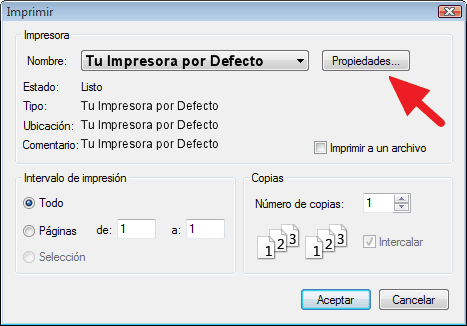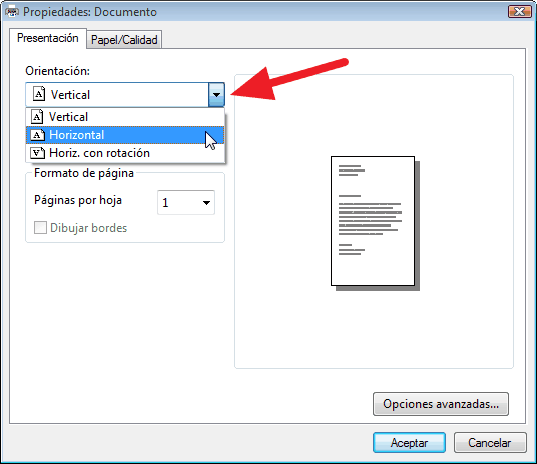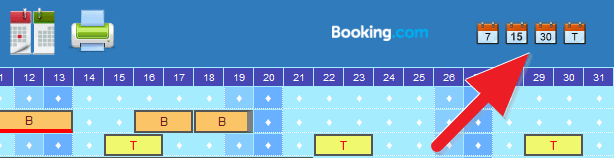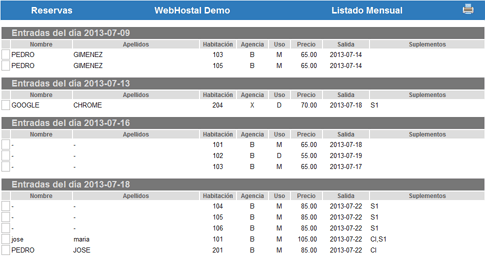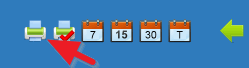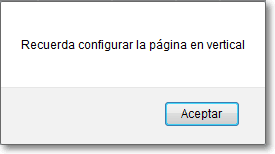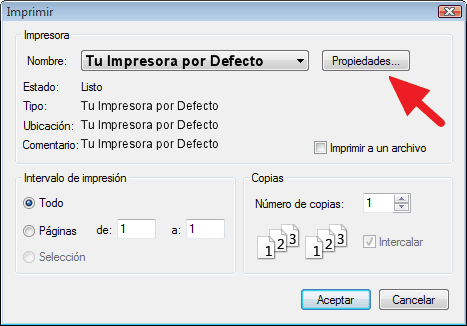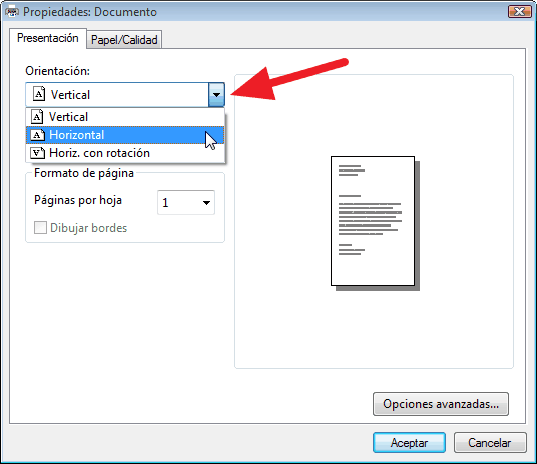Imprimir desde el navegador Mozilla Firefox
Configurar la página en Firefox
Antes de imprimir es conveniente que configure el formato de impresión a utilizar en su navegador Firefox. Es muy sencillo, y bastará con seguir los pasos a continuación indicados.
Abra la opción Configurar página del menú Imprimir... de su Firefox
Se mostrará el diálogo Configuración de página. En éste, marque Ajustar al ancho de página e Imprimir fondo (colores e imágenes).
Haga clic en la pestaña Márgenes y encabezado/pie de página.
Ajuste los Márgenes a su gusto y personalice la información que se mostrará en los Encabezados y pies.
El margen inferior depende de su impresora, y puede variar desde 0mm en los modelos más modernos hasta unos 25 mm en algunos modelos antiguos.
Haga clic sobre el botón Aceptar para almacenar la configuración.
Los cambios quedarán almacenados y ya no será necesario que repita estos pasos, salvo si realiza cambios en la configuración.
Imprimir el plannign de reservas en Firefox
Si es necesario, seleccione el mes y el año del planning a imprimir.
Haga clic sobre el botón Imprimir
Se presentará un recordatorio sobre la orientación del papel más adecuada
Se presentará el diálogo Imprimir desde el que podrá seleccionar la impresora destino. Haga clic sobre el botón Propiedades.
Seleccione la Orientación aconsejada y haga clic sobre el botón Aceptar.
De nuevo en el diálogo Imprimir, haga clic sobre el botón Aceptar. Se enviará el documento a su impresora.
Si no se imprimen los colores de fondo, revise el paso Configurar la página en Firefox
Imprimir listados de reservas en Firefox
WebHostal dispone de cuatro listados:
 Listado Semanal: imprime las reservas con fecha de entrada desde la fecha actual y hasta siete días después. Listado Semanal: imprime las reservas con fecha de entrada desde la fecha actual y hasta siete días después. Listado Quincenal: imprime las reservas con fecha de entrada desde la fecha actual y hasta quince días después. Listado Quincenal: imprime las reservas con fecha de entrada desde la fecha actual y hasta quince días después. Listado Mensual: imprime las reservas con fecha de entrada dentro del mes mostrado en el plannig. Listado Mensual: imprime las reservas con fecha de entrada dentro del mes mostrado en el plannig. Listado Todo: imprime todas las reservas. Listado Todo: imprime todas las reservas.
Si quiere imprimir el listado mensual y no es el del mes presentado en pantalla, cambie previamente al mes deseado antes de hacer clic sobre el botón Listado Mensual.
Haga clic sobre el botón Listado Nnnnn correspondiente al listado deseado.
El listado se presentará en pantalla.
Haga clic sobre el botón Imprimir.
Se presentará un recordatorio sobre la orientación del papel más adecuada
Se presentará el diálogo Imprimir desde el que podrá seleccionar la impresora destino. Haga clic sobre el botón Propiedades.
Seleccione la Orientación aconsejada y haga clic sobre el botón Aceptar.
De nuevo en el diálogo Imprimir, haga clic sobre el botón Aceptar. Se enviará el documento a su impresora.
Si no se imprimen los colores de fondo, revise el paso Configurar la página en Firefox
Volver
|